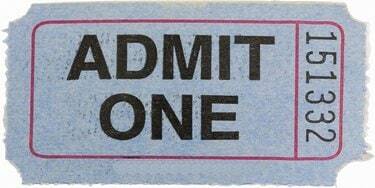
Ustvarite vstopnice po meri z Adobe Photoshop.
Adobe Photoshop lahko ponuja veliko zbirko orodij za urejanje slik, vendar mnoge od istih možnosti ponujajo način za ustvarjanje materialov in modelov po meri iz nič. Pretvorite Photoshop v svoj program za namizno založništvo, tako da ga uporabite za ustvarjanje vstopnic, ki se lahko uporabljajo kot potrditev vstopa, zbiranje sredstev ali samo trik, kako svojemu sosedu sporočiti, naj neha parkirati na vašem parkirišču spot. S Photoshopom imate popoln nadzor nad besedilom, barvo in velikostjo, tako da bo vaša vstopnica vedno »samo vstopnica«.
Korak 1
Zaženite Photoshop. Kliknite »Datoteka«. Kliknite "Novo". Vnesite "MyTicket" v polje "Ime" v oknu "Novo". V polji »Širina« in »Višina« vnesite dimenzije platna za vozovnico, na primer »4« oziroma »2«. V menijih dveh dimenzij kliknite "palci". Kliknite »Belo« v meniju »Ozadje« in kliknite gumb »V redu«, da odprete platno.
Video dneva
2. korak
Dvokliknite zgornji diagonalni barvni kvadrat blizu dna orodnega podokna na levi strani zaslona. Izberite barvo ozadja za vstopnico, na primer rdečo. Kliknite »V redu«.
3. korak
Kliknite ikono vedra z barvo v podoknu z orodjem. Kliknite kjer koli na platnu "MyTicket", da ga napolnite z barvo. To ni obvezno; za belo vozovnico ta postopek preskočite.
4. korak
Kliknite ikono "T" v podoknu z orodji, tako da odprete orodno vrstico tipa Photoshop na vrhu zaslona.
5. korak
V menijih izberite pisavo in velikost besedila. Kliknite barvni pravokotnik v orodni vrstici in izberite barvo za besedilo vstopnice – izdelajte zagotovo izberite tistega, ki bo izstopal in bo viden na barvi ozadja vaše vstopnice, kje primerno.
6. korak
Kliknite na platno "Moja vstopnica". Vnesite podatke o vstopnici, na primer ime predstave, dogodka ali priložnosti.
7. korak
Pritisnite tipko "Enter", da se spustite v novo vrstico. Prilagodite besedilo, da zmanjšate velikost pisave in po želji spremenite barve ter dodajte dodatne informacije, kot je npr čas in datum dogodka, cena vstopnice, kje parkirati ali vstopiti in kam se obrniti, če želite več informacije.
8. korak
Kliknite meni »Datoteka« in kliknite »Shrani«, da shranite vozovnico na privzeto mesto v računalniku, ali kliknite »Shrani kot« in izberite novo destinacijo.
Nasvet
Ta navodila so le vodnik – s Photoshopom lahko naredite skoraj vse vrste vstopnic, vključno z vstopnicami za vstop, loterijskimi listki, srečkami in prometnimi listki. Samo prilagodite svoje nastavitve v oknu »Novo« in uporabite Photoshopove barve in besedilna orodja, da ustvarite želeno vstopnico.


